
La tecnología GameStream de NVIDIA le permite transmitir juegos desde una PC con Windows con tecnología GeForce a otro dispositivo. Solo es compatible oficialmente con los dispositivos SHIELD basados en Android de NVIDIA, pero con un cliente GameStream de código abierto de terceros conocido como luz de la luna , puede transmitir juegos a PC con Windows, Mac, PC con Linux, iPhones, iPads y dispositivos Android que no sean de SHIELD.
NVIDIA GameStream frente a la transmisión en el hogar de Steam
RELACIONADO: Cómo usar la transmisión en vivo de Steam
Antes de mostrarle cómo funciona, vale la pena señalar que Transmisión en vivo de Steam podría ser una mejor solución para algunos. Steam te permite transmitir desde una PC con Windows a otra PC con Windows, una Mac, una Steam Machine, un dispositivo Steam Link o una PC con Linux. Entonces, si está utilizando una de esas plataformas, es una muy buena opción.
Sin embargo, no hay forma de transmitir desde Steam a un dispositivo iOS o Android, que Moonlight / GameStream poder hacer. También es posible que GameStream funcione mejor que Steam In-Home Streaming en algunos sistemas. GameStream es la propia solución optimizada de NVIDIA y está integrada directamente en la aplicación GeForce Experience que viene con los controladores de gráficos de NVIDIA. Puede valer la pena probar ambos para ver cuál le da el mejor rendimiento.
Por último, GameStream también cuenta con "Transmisión remota", que oficialmente le permite transmitir juegos desde su PC doméstica a través de Internet si tiene una conexión a Internet lo suficientemente rápida. La transmisión en el hogar de Steam no permite esto, es solo en el hogar en su red local, como su nombre lo indica.
Paso uno: configure NVIDIA GameStream en su PC
Primero, deberá configurar NVIDIA GameStream en su PC con Windows. Recuerde, deberá usar una tarjeta de video NVIDIA para que esto funcione.
Si no tiene instalado el software GeForce Experience, deberá descargarlo de NVIDIA e instalarlo. Luego, inicie la aplicación "GeForce Experience" desde su menú Inicio.
Haz clic en la pestaña "Preferencias" en la parte superior de la ventana de GeForce Experience y selecciona la categoría "ESCUDO". Asegúrese de que la casilla "Permitir que esta PC transmita juegos a dispositivos SHIELD" esté marcada.
Si su hardware de gráficos es demasiado antiguo o no es lo suficientemente potente para esto, no podrá activar esta opción.

Después de conectarte a través de Moonlight, podrás iniciar juegos desde una lista. Todos los juegos que GeForce Experience detecta automáticamente en su PC se muestran en la pestaña "Juegos" en GeForce Experience y estarán disponibles para jugar. Si desea agregar juegos personalizados que GeForce Experience no encontró automáticamente, puede agregarlos a la lista de Juegos en Preferencias> Escudo. De hecho, puede agregar cualquier programa aquí, incluso programas de escritorio.
Si desea transmitir todo su escritorio, haga clic en el botón + en el lado derecho de la lista y agregue el siguiente programa:
C: \ windows \ system32 \ mstsc.exe
Puede hacer clic en el botón "Editar" y luego cambiar el nombre de la entrada "Escritorio de Windows".
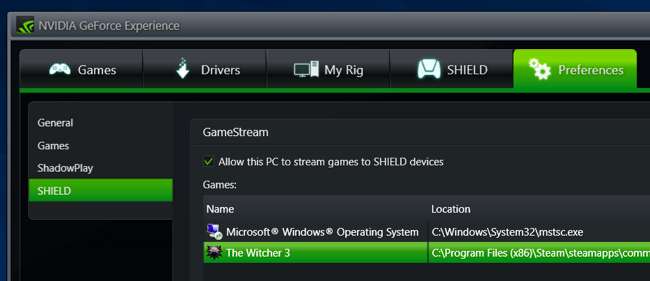
Paso dos: instala Moonlight y comienza a transmitir
RELACIONADO: Convierta una Raspberry Pi en una máquina de vapor con Moonlight
Ahora, visite el Sitio web de Moonlight Game Streaming y descargue el cliente para el dispositivo que elija. Encontrará clientes para dispositivos Windows, Mac OS X, Linux, Android, Amazon Fire, iPhone, iPad, Raspberry Pi y Samsung VR. Anteriormente demostramos cómo use Moonlight junto con una Raspberry Pi para hacer su propia Steam Machine .
Después de instalar Moonlight, abra la aplicación y debería detectar automáticamente su PC habilitada para GameStream si tanto el dispositivo como su PC están en la misma red local. En Moonlight, seleccione su PC en la lista y haga clic o toque "Emparejar" para emparejar Moonlight con su PC para juegos.
Si la PC que ejecuta Moonlight no aparece automáticamente, deberá agregar manualmente su dirección IP local. Encuentre la dirección IP de la PC con Windows e introdúzcalo en su aplicación cliente Moonlight.
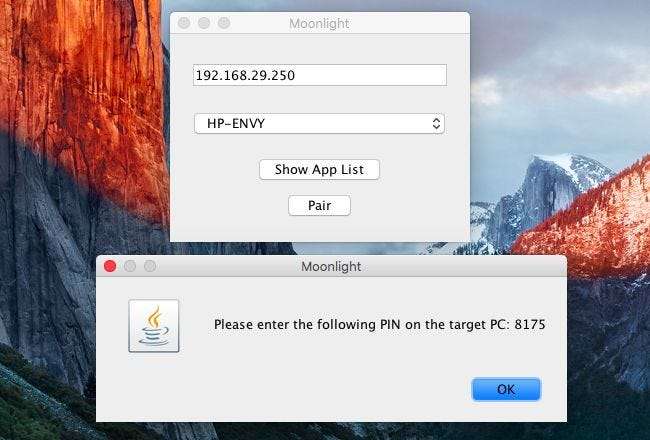
La aplicación Moonlight le dará un PIN. Ingréselo en la ventana emergente "SHIELD está solicitando conectarse" que aparece en su PC y sus dispositivos se emparejarán.

¿No ve el cuadro de diálogo de solicitud de PIN? Nosotros también tuvimos ese problema. Para solucionar este problema, abra la aplicación del Panel de control de NVIDIA en la PC con Windows, haga clic en el menú "Escritorio" y seleccione "Mostrar icono de bandeja de notificaciones". La próxima vez que intente emparejar sus dispositivos, aparecerá la ventana emergente de PIN.
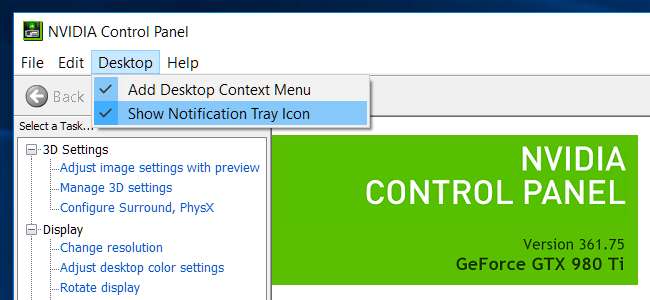
Por el motivo que sea, la ventana emergente del PIN está vinculada a este icono de la bandeja del sistema y no aparecerá si no lo ha habilitado.
Ahora puede jugar con cualquier método de control que tenga a mano. La mayoría de los controladores de juegos, desde Controladores Xbox a Controladores de PlayStation e incluso los menos comunes, deberían funcionar. En una computadora, también funcionarán un mouse y un teclado. Sin embargo, usar un mouse correctamente con Moonlight en Android requerirá un dispositivo rooteado .
En un dispositivo Android o iOS, puede usar los controles de la pantalla táctil junto con un teclado en pantalla.
Consulta al oficial Guía de configuración de Moonlight para obtener más información sobre controles táctiles, transmisión de juegos a través de Internet y sugerencias generales para la solución de problemas.

Si su desempeño no es excelente, podrían estar involucradas muchas cosas. La velocidad de su enrutador inalámbrico y su red son importantes, al igual que las especificaciones del sistema de la PC que transmite el juego. Incluso el dispositivo que recibe el juego puede necesitar especificaciones razonablemente altas, ya que Moonlight no necesariamente tiene la decodificación más optimizada. Pruébelo en algunos dispositivos para ver qué funciona, y si está usando una computadora, asegúrese de probar también la transmisión en casa de Steam.
Credito de imagen: Maurizio Pesce en Flickr







